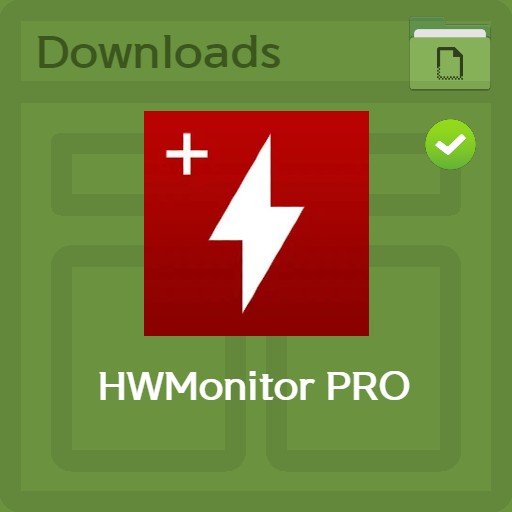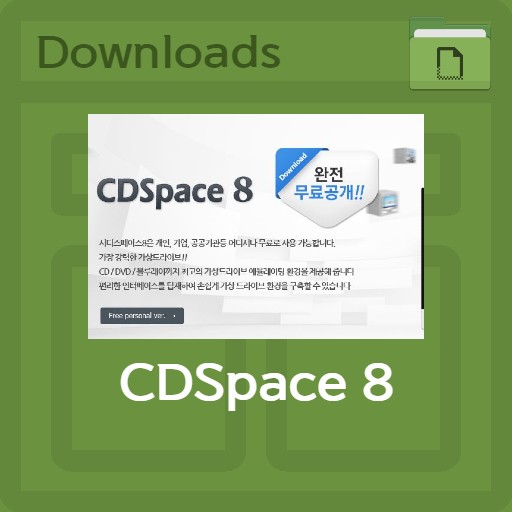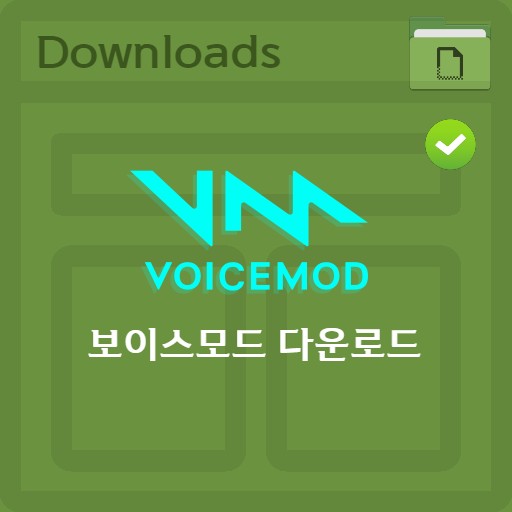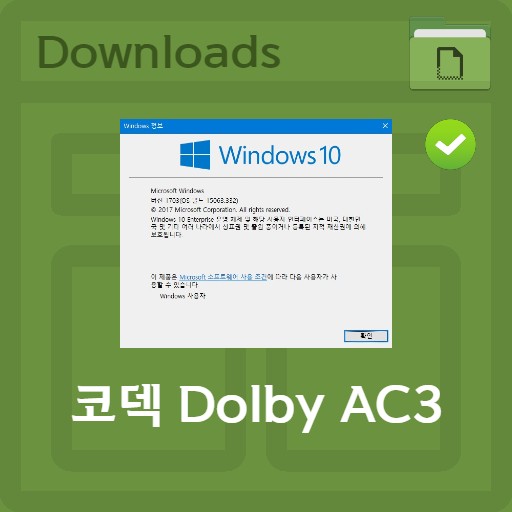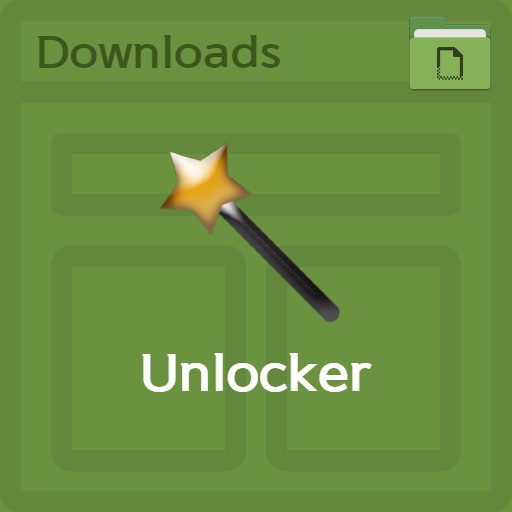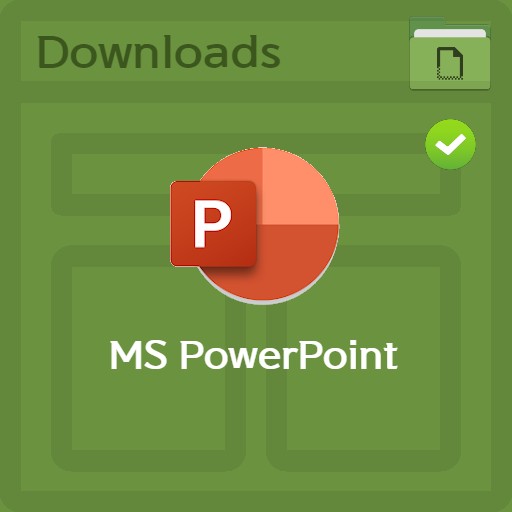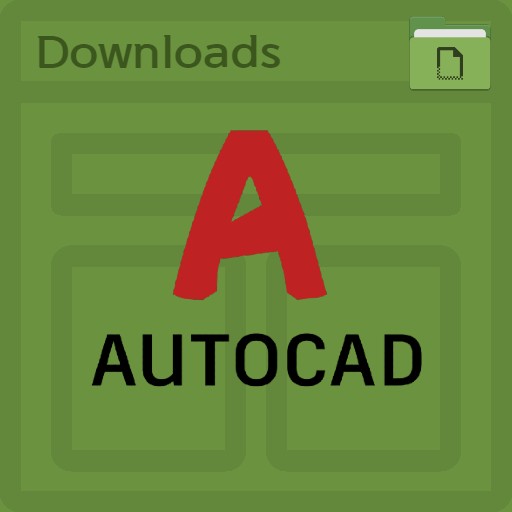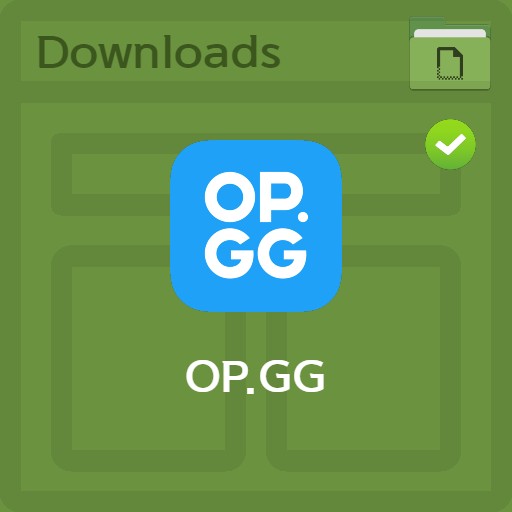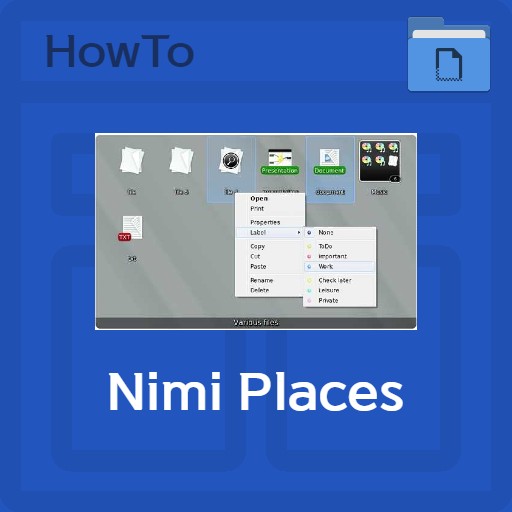목차
기본정보
PC 사용 시 멀티미디어를 실행하기 위한 필수 설치 프로그램이 있습니다. 오디오, 비디오, 그래픽, 게임과 같은 것들을 실행할 때 꼭 필요한 것이 다이렉트x 인데요. 윈도우7 다이렉트x11 버전이 아닐 경우에 실행되지 않던 경우가 많은데, 현재 윈도우10이 나온 시점에서 다이렉트x 12 버전의 설치가 필요합니다. 설치가 제대로 되지 않은 경우 프로그램 실행 시 D3DX9 오류가 생길 수도 있기 때문에 최신 버전은 꼭 필요하죠. 물론 다른 알수없는 directx 오류 때문에 롤을 못하게 되는 경우가 있는데, 일반적인 directx 오류는 이전 버전인 directx 9.0 directx 10에서 많이 일어나곤 합니다.
| 목록 | 세부 정보 |
|---|---|
| 개발사 | Microsoft inc. |
| 운영체제 | Windows 7 / Windows 10 |
| 파일 | dxwebsetup.exe |
| 업데이트 | 9.29.1974.1 |
| 카테고리 | DriverApplication |
| 주요기능 | Microsoft DirectX 최종 사용자 런타임은 D3DX9, D3DX10, D3DX11, XAudio 2.7, XInput 1.3, XACT 및/또는 Managed DirectX 1.1을 사용하는 일부 게임과 관련된 레거시 DirectX SDK의 여러 런타임 라이브러리를 설치 |
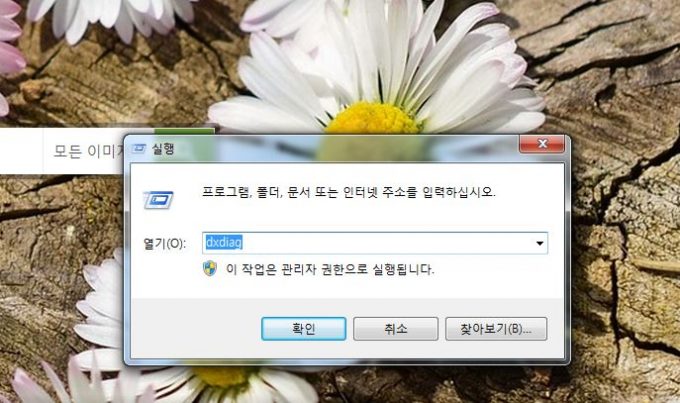
Directx 버전 확인 방법
최근 버전은 윈도우10에서 자체적으로 업데이트를 지원해 줍니다. 컴퓨터 사용 환경에 맞게 최신 버전을 수동으로 업데이트 하시는 분들이 있는데요. 간혹 업데이트를 진행하지 않을 때 발생하는 주요 오류 중 하나가 xinput1_3.dll에서 생기기도 합니다.
Dxdiag 진단도구 사용법
설치에 앞서 directx 버전 확인이 필요한데 다이렉트x 버전을 확인하기 위한 방법은 Directx 진단 도구를 실행하는 방법입니다. 윈도우키 + R 을 눌러 ‘실행’에서 ‘dxdiag’를 입력 해 주시면 진단도구를 확인하실 수 있습니다.
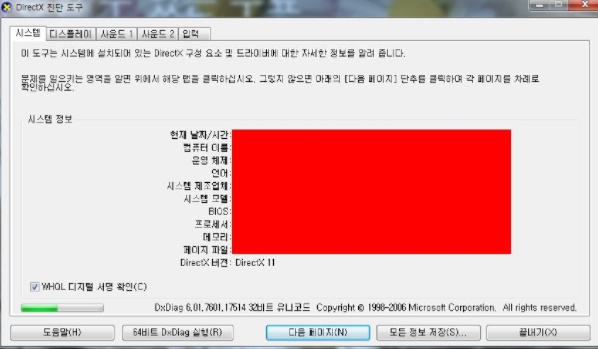
업데이트 방법
MS 공식 홈페이지에서 직접 설치가 가능한 파일을 받을 수 있습니다. 조금 있으면 directx 13도 나올 것인데 dxdiag에서 보면 알겠지만 현재 Directx 11 버전이 설치가 되어있는것을 확인할 수 있습니다. 위와 같이 비디오 카드 설정도 세밀히 볼 수 있기 때문에, 꼭 최신버전으로 업데이트를 해 주시면 좋습니다. DirectX 최종 사용자 런타임 웹 설치 관리자에서 받을 수 있습니다.
마이크로소프트 다운로드 센터
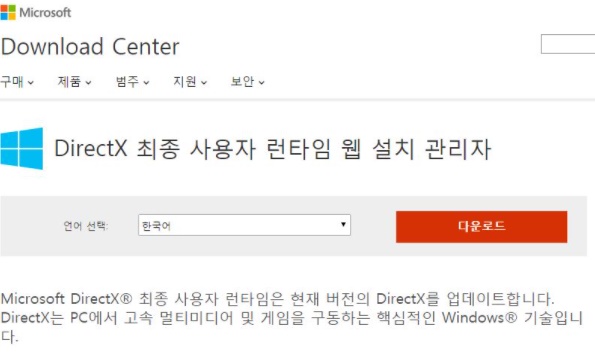
런타임 웹 설치 관리자에서 업데이트를 위한 파일 다운로드가 가능합니다. DirectX는 PC에서 고속 멀티미디어 및 게임을 구동하는 핵심 윈도우 기술이라는 것을 알 수 있습니다.
설정 확인 및 업데이트 하기
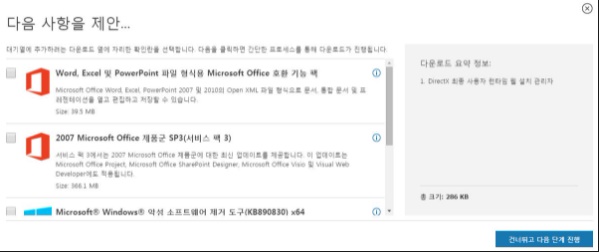
Dxwebsetup 파일을 받아 다음 단계로 진행할 수 있습니다. 윈도우7 이상의 버전이라면 위와 같이 사용자 런타임 최신 버전을 설치하고, XP와 같은 이전 버전이면 9.0C 런타임 버전을 설치하시면 됩니다. 이후 설치 완료 후 재부팅을 하고, 다시 dxdiag를 실행 해 보시기 바랍니다. 최신 버전의 directx 버전이 설치된 것을 확인할 수 있습니다.
FAQ
다이렉트x 최신 다운로드 센터에서 런타임 웹 설치 관리자에서 업데이트를 위한 파일 다운로드가 가능합니다. DirectX는 PC에서 고속 멀티미디어 및 게임을 구동하는 핵심 윈도우 기술이라는 것을 알 수 있습니다.
설치에 앞서 directx 버전 확인이 필요한데 다이렉트x 버전을 확인하기 위한 방법은 Directx 진단 도구를 실행하는 방법입니다. 윈도우키 + R 을 눌러 '실행'에서 'dxdiag'를 입력 해 주시면 진단도구를 확인하실 수 있습니다.
어느 그래픽 드라이버든, 윈도우에서 그래픽 드라이브의 성능을 최고로 끌어낼 수 있는 것이 바로 다이렉트X 입니다. 최신 버전을 유지 해 주세요.